Cara Mengatur Server Obrolan Perselisihan Anda Sendiri

Discord adalah aplikasi obrolan gratis yang luar biasa yang dibuat untuk para gamer, tetapi berguna bagi siapa saja. Muncul dengan obrolan teks gaya Slack, saluran obrolan suara grup, dan banyak alat untuk mengelola pengguna Anda. Ini adalah alat yang hebat untuk mengumpulkan komunitas atau berbicara dengan teman saat Anda bermain game. Berikut cara menyiapkan server Anda sendiri.
Apa Itu Discord?
Discord sangat mirip dengan Slack dengan beberapa fitur tambahan yang dirancang untuk membantu para gamer… tapi sejujurnya, ini adalah program obrolan yang hebat. Saluran obrolan teks biasa berfungsi sangat mirip dengan ruang obrolan bergaya IRC klasik. Siapapun (dengan izin) dapat memasuki ruangan dan berbicara atau menggunakan perintah garis miring. Discord juga menawarkan saluran suara yang dapat digunakan oleh anggota server untuk berbicara dengan anggota lain menggunakan headset. Jadi, misalnya, Anda dapat menyiapkan server untuk teman bermain game Anda, lalu membuat saluran obrolan suara untuk Overwatch , Destiny , dan Minecraft . Masuk ke saluran yang sesuai, dan Anda dapat berbicara dengan siapa pun yang memainkan game itu tanpa mengganggu teman Anda yang berada di game yang berbeda. Tidak perlu khawatir tentang undangan atau membuat obrolan grup baru setiap kali Anda bermain.
Saat ini, gratis untuk menyiapkan server Discord dan tidak ada batasan jumlah pengguna, saluran, atau bahkan server yang dapat Anda buat. (Discord memiliki informasi tentang bagaimana menghasilkan uang di sini.) Sudah ada ribuan server Discord yang ada untuk semua jenis komunitas dan grup yang dapat Anda telusuri di sini (catatan: beberapa mungkin NSFW). Baik Anda ingin tempat untuk teman mengobrol sambil bermain Overwatch , atau ingin membangun komunitas beranggotakan ribuan orang dengan hobi menyetrika ekstrem, Anda dapat membuat server untuk kebutuhan Anda.
Cara Membuat Server Perselisihan
Kami akan mendemonstrasikan pada versi desktop aplikasi Discord, tetapi langkah-langkahnya juga harus sama di perangkat seluler. Untuk membuat server Anda sendiri, buka aplikasi Discord (jika Anda tidak memilikinya, unduh di sini) dan buat akun jika Anda belum memilikinya. Kemudian, klik ikon plus dalam lingkaran di kolom pemilihan server di sisi kiri layar.
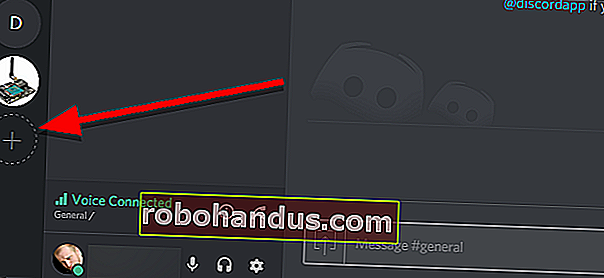
Klik "Buat Server" di sebelah kiri.

Beri nama server Anda di bawah Nama Server.

Secara opsional, klik lingkaran di sebelah kanan untuk mengupload gambar mini untuk mewakili server Anda. Jika Anda bergabung dengan beberapa server, ini akan menjadi cara utama Anda membedakannya, jadi pilih sesuatu yang unik yang mengidentifikasi server Anda dalam sekejap.

Setelah Anda membuat semua keputusan, klik Buat di bagian bawah jendela.

Hanya itu yang dibutuhkan! Hanya dengan beberapa klik singkat dan Anda memiliki server Discord Anda sendiri.
Sekarang setelah Anda membuat server, Anda pasti ingin membuatnya seperti di rumah sendiri. Mulailah dengan mengundang teman untuk bergabung dengan Anda. Arahkan kursor ke teks atau saluran suara mana pun dan klik ikon Buat Undangan Instan.

Di jendela yang muncul, Anda akan mendapatkan tautan undangan sementara. Salin ini dan bagikan ke siapa pun yang ingin Anda tambahkan ke server Anda. Jika mereka belum memiliki akun Discord, mereka akan diminta untuk membuatnya saat mendaftar. Secara default, undangan ini akan kedaluwarsa setelah satu hari. Jika Anda mengklik ikon perkakas, Anda dapat mengubah berapa lama hingga kedaluwarsa, dan bahkan membatasi berapa banyak pengguna yang dapat menggunakan tautan.

Anda juga dapat menambahkan semua saluran obrolan teks dan suara yang Anda butuhkan dengan mengklik tanda tambah di sebelah setiap bagian di kolom saluran di sisi kiri aplikasi.

Discord memiliki lebih banyak hal untuk ditawarkan daripada yang dapat kami bahas dalam satu artikel, tetapi dengan server Anda sendiri, Anda siap untuk mulai mengobrol dengan tim Anda di mana pun dan bagaimanapun cara yang terbaik untuk Anda.






